
Metod_Excel_Kuzmina_Kopnyak_9_09
.pdf
8) Натиснути ОК. У рядку формул відтвориться функція, а на робочому листі з’явиться результат обчислення цієї функції.
Якщо в області умов вказано два критерії в одному рядку, вони пов’язані логічним оператором И. Щоб зв’язати критерії співвідношенням ИЛИ, потрібно використати в області умов другий рядок (див. рис. 6.1). Перший критерій варто помістити в перший рядок, а другий – у другий. При наявності порожнього рядка при розрахунках будуть використовуватися всі записи списку.
Рис. 6.1. Область умов з використанням логічних операторів И та ИЛИ
9. Використання розширеного фільтру
Розширені фільтри дозволяють знаходити дані, що задовольняють складним критеріям із використанням операторів умов И/ИЛИ, а також накладати умови за допомогою розрахункових критеріїв.
Щоб застосувати розширений фільтр, потрібно виконати:
1)Створити область умов (критерій).
2)Виділити будь-яку комірку в списку та виконати команду Данные – Фильтр – Расширенный фильтр.
3)У полі Исходный диапазон Excel автоматично вкаже діапазон комірок списку.
4)У полі Диапазон условий мишкою виділити область умов.
5)Якщо встановлений перемикач скопировать результат в другое место, стає доступним третє поле введення – Поместить результат в диапазон. Слід вибрати на робочому листі діапазон комірок, в якому повинні розміститися відфільтровані дані.
6)Якщо у списку є записи, що повторюються, потрібно встановити прапорець Только уникальные записи – і, у випадку виявлення однакових записів, на екрані буде відображатися тільки перший з них.
7)Натиснути на кнопку ОК.
91

ІІ. ПРАКТИЧНА ЧАСТИНА Хід роботи
1.Опрацювати теоретичні відомості.
2.Відкрити робочу книгу Прізвище_Excel, яка містить таблицю Аналіз ваги і зросту юнаків групи.
3.Додати новий робочий лист у книгу. Перейменувати його на Лаб6.
4.Скопіювати таблицю з листа Лаб3-4 разом із формулами на лист Лаб6.
5.Змінити "шапку" таблиці відповідно до базових правил створення списків (див. п.2). Для цього потрібно зняти об’єднання комірок у таблиці, додати між заголовком і самою таблицею один вільний рядок, видалити непотрібні підписи стовпців та коди стовпців. Крім того, модифікуємо структуру таблиці, додавши (видаливши) стовпці та вписавши додаткові дані про студентів (див. рис. 6.2). Усі інші дані з листа видалені.
Рис. 6.2. Список юнаків – студентів факультету
6. На підставі даних зі списку (рис. 6.2) виконати наступні завдання.
6.1. Внести дані за допомогою форми:
Ввести в створену раніше робочу таблицю (список) декілька нових (своїх) записів про студентів за допомогою команди Данные – Форма.
6.2. Провести сортування даних у таблиці різними способами:
1) Відсортувати список прізвищ за алфавітом.
2) Провести сортування списку за роком народження юнаків,
92

встановивши вторинне сортування по групам, а у третю чергу – по прізвищам.
6.3. Провести фільтрацію даних у таблиці за допомогою автофільтру:
1)Відібрати студентів 1991 року народження.
2)Знайти записи про студентів, прізвище яких починається на букву "П".
3)Відібрати студентів, які мають відхилення від належної ваги понад 10 кг.
4)Відібрати студентів, для яких Індекс Бреле становить норму (від 20 до
25).
5)Знайти трьох студентів, найвищих за зростом.
Результати фільтрації по кожному пункту скопіювати на окремий лист робочої книги Лаб6-результати та підписати відповідно до завдання (див. приклад на рис. 6.3).
Рис. 6.3. Результати застосування автофільтру
6.4. Провести фільтрацію даних за допомогою розширеного фільтру:
1)Знайти студентів групи ОАП-21, рік народження – 1991.
2)Знайти записи про студентів, які страждають ожирінням (Індекс Бреле
93

>30) або мають недостатню вагу (Індекс Бреле < 20).
3)Знайти записи про студентів, для яких обидва індекси становлять норму. А саме, 350 ≤ Індекс Кетле ≤ 400 та 20 ≤ Індекс Бреле ≤ 25.
Для здійснення пошуку потрібно сформувати область критеріїв під вхідною таблицею. Для цього слід скопіювати шапку таблиці в нове місце. Під потрібними полями записати умову відбору, враховуючи, якими логічними операторами вони пов’язані. Зокрема, у першому і третьому завданні використаний оператор И, тому умови записуються в один рядок. Для першого випадку критерій запишеться таким чином (рис. 6.4):
Рис. 6.4. Область критеріїв пошуку за допомогою розширеного фільтру
Для третього випадку критерій запишеться таким чином (рис. 6.5):
Рис. 6.5. Область критеріїв пошуку за допомогою розширеного фільтру
Для запису критерію у другому випадку потрібно врахувати, що умови пов’язані логічним оператором ИЛИ і мають записуватись у різних рядках (рис. 6.6).
Рис. 6.6. Запис умов пов’язаних логічним оператором ИЛИ
Після формування критеріїв слід виділити будь-яку комірку всередині списку та виконати команду Данные – Фильтр – Расширенный фильтр. Примітка! Область умов (критерій) виділяється разом із назвами полів (прямокутна область).
Результати відбору з використанням розширених фільтрів скопіювати під відповідні області умов на тому ж самому листі, що і вхідна таблиця. Наприклад, як показано на рис. 6.7.
94
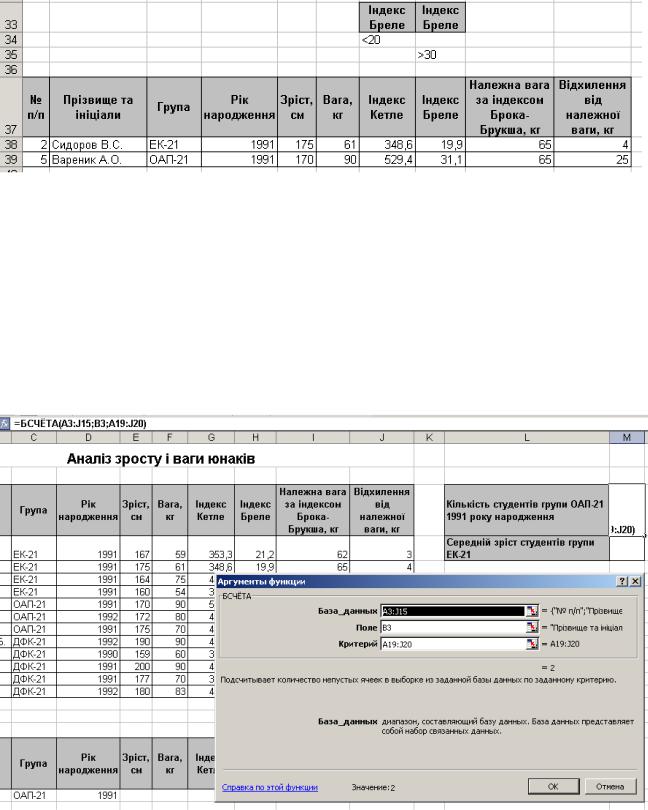
Рис. 6.7. Результати застосування розширеного фільтру
6.5. Застосувати функції баз даних для розрахунку:
1)Кількості студентів групи ОАП-21 1991 року народження, скориставшись сформованим раніше критерієм та функцією БСЧЕТА.
2)Середнього зросту студентів групи ЕК-21, сформувавши новий критерій, та скориставшись функцією ДСРЗНАЧ.
Область результатів зручно розташувати справа від вхідної таблиці, як показано на рис. 6.8.
Рис. 6.8. Виконання розрахунків за допомогою функції БСЧЕТА
6.6. Розрахувати проміжні підсумки, які обчислюють середній зріст та середню вагу студентів по групах:
1)Скопіювати список студентів на новий лист книги Лаб6-підсумки.
2)Відсортувати дані таблиці по полю Група за зростанням чи спаданням.
95

3)Виконати команду Данные – Итоги.
4)Встановити параметри у вікні Промежуточные итоги, як на рис. 6.9.
5)Переглянути отримані результати.
Рис. 6.9. Встановлення проміжних підсумків по групах
7.Підготувати звіт про виконання лабораторної роботи.
8.Ознайомитися з питаннями для самоконтролю та тестами.
9.Захистити лабораторну роботу викладачу.
ІІІ. ПИТАННЯ ДЛЯ САМОКОНТРОЛЮ
1.Що таке база даних в Excel?
2.Що таке поле таблиці?
3.Що називається записом бази даних?
4.Перерахуйте основні правила створення списків у Excel.
5.Що Ви розумієте під сортуванням даних таблиці?
6.Якими способами можна здійснити сортування записів у таблиці?
7.За значеннями скількох полів одночасно можна здійснювати сортування таблиці?
8.Що таке фільтр?
9.Які типи фільтрів існують в Excel?
10.Які умови можуть застосовуватись для відбору даних?
11.Проведіть порівняльну характеристику автофільтру та розширеного фільтру.
12.Як відмінити фільтрацію даних таблиці?
13.Опишіть алгоритм застосування розширеного фільтру?
14.Що таке область умов?
15.Які вбудовані функції Excel використовуються для роботи з базою даних? 16.Поясніть загальний систаксис функцій для роботи з базами даних.
17.Які засоби для роботи з базою даних вимагають формування області умов? 18.Для чого призначена Форма данных?
19.Як за допомогою Формы данных здійснити пошук потрібних записів? 20.За допомогою якого пункту меню здійснюється доступ до основних команд
для роботи зі списками?
96
ІV. ПЕРЕВІРОЧНІ ТЕСТИ
1)За допомогою якого засобу Excel не можна здійснити автоматичний пошук та вибір даних?
a)Автофільтру
b)Розширеного фільтру
c)Сортування
d)Форми
2)Який з видів фільтрів Excel дозволяє здійснювати фільтрацію даних за кількома критеріями одночасно?
a)Автофільтр
b)Розширений фільтр
c)Обидва фільтри дозволяють це робити
d)Жоден з фільтрів не дозволяє це робити
3)Який з видів фільтрів Excel дозволяє здійснювати фільтрацію даних "на місці", скриваючи непотрібні записи?
a)Автофільтр
b)Розширений фільтр
c)Обидва фільтри дозволяють це робити
d)Жоден з фільтрів не дозволяє це робити
4)Який з видів фільтрів Excel дозволяє відразу копіювати результат пошуку в інше місце, не змінюючи списку?
a)Автофільтр
b)Розширений фільтр
c)Обидва фільтри дозволяють це робити
d)Жоден з фільтрів не дозволяє цього робити
5)Яка з наведених функцій не належить до категорії по роботі з базою даних?
a)ПРОМЕЖУТОЧНЫЕ.ИТОГИ
b)БДСУММ
c)БСЧЕТ
d)ДСРЗНАЧ
6)Яка з наведених функцій повертає проміжні підсумки в список чи базу даних?
a)СУМЕСЛИ
b)ВПР
c)ПРОСМОТР
d)ПРОМЕЖУТОЧНЫЕ.ИТОГИ
7)Скільки аргументів містить функція ПРОМЕЖУТОЧНЫЕ.ИТОГИ?
a)1
b)2
c)3
d)4
e)9
97
8)Яким чином обчислюються проміжні підсумки у списках?
a)Данные – Итоги
b)Данные – Группа и структура
c)Вставка – Функция – Сумма
d)Данные – Консолидация
9)Яка обов’язкова дія має бути виконана перед підведенням проміжних підсумків у таблиці?
a)Сортування даних таблиці по полю, при зміні значень якого мають встановлюватись підсумки
b)Сортування даних по першому стовпцю таблиці
c)Сортування даних таблиці по полю, значення якого будуть додаватись (обчислюватись)
10)Яку назву має вікно, що викликається за допомогою команди Данные – Форма?
a)Ім’я активного листа
b)Текст з першого рядка виділеної області
c)Ім’я діапазону виділених комірок
d)Форма даних
11)Які дані розміщені в діалоговому вікні, що з’явилось після виконання команди Данные – Форма, ліворуч біля полів введення?
a)Дані з поточного рядка області виділення
b)Назви стовпців
c)Назви рядків
d)Імена перших в стовпцях комірок виділеного діапазону
12)Які дані розміщені в діалоговому вікні, що з'явилось після виконання команди Данные – Форма, праворуч від назв стовпців?
a)Дані з поточного рядка області виділення
b)Назви полів
c)Назви рядків
d)Імена перших в стовпцях комірок виділеного діапазону
13)Яка клавіша здійснює перехід до наступного поля у формі введення даних?
a)Enter або стрілка вниз
b)Tab
c)End
d)Shift+Tab
14)Яка клавіша здійснює перехід до наступного запису у формі введення даних?
a)Enter або стрілка вниз
b)Tab
c)End
d)Shift+Tab
98
15)Вкажіть неправильний синтаксис функції БДСУММ:
a)=БДСУММ(A2:F12;D2;A14:F15)
b)=БДСУММ(A2:F12;"Вага, кг";A14:F15)
c)=БДСУММ(Товари;"Вага, кг";A14:F15)
d)=БДСУММ(A2:F12;D2;D2>20)
16)Яка з наведених функцій не належить до категорії функцій для роботи з базою даних?
a)СЧЕТЕСЛИ
b)БДСУММ
c)БСЧЕТА
d)ДСРЗНАЧ
17)Яка з наведених функцій призначена для роботи з базою даних?
a)СУМЕСЛИ
b)СРЗНАЧ
c)БСЧЕТ
d)ИНДЕКС
18)Скільки аргументів містить будь-яка функція для роботи з базою даних?
a)1
b)2
c)3
d)4
19)Вкажіть правильний запис умови для пошуку інформації про студентів, прізвище яких починається на букву Б?
a)Б?
b)Б*
c)Б
d)Б#
20)Як записуються умови відбору для розширеного фільтру, які мають виконуватись одночасно?
a)В одному рядку
b)У різних рядках
c)В одному стовпці
d)В одній комірці
21)Вкажіть правильний запис умови при встановленні фільтру користувача для пошуку інформації про співробітників, номери телефонів яких починаються на 235 та 555?
a)начинается с 235 И начинается с 555
b)начинается с 235 ИЛИ начинается с 555
c)начинается с 235 И 555
d)235 ИЛИ 555
99
ЛАБОРАТОРНА РОБОТА №7
Тема. Використання засобів аналізу та прогнозування даних в Excel.
Мета.
1)Ознайомитись з поняттям зведеної таблиці в Excel.
2)Навчитись будувати та використовувати зведені таблиці для аналізу даних.
3)Ознайомитись із засобом аналізу даних "Подбор параметра".
І. КОРОТКІ ТЕОРЕТИЧНІ ВІДОМОСТІ 1. Основні поняття та правила
Зведені таблиці – потужний та ефективний засіб упорядкування й аналізу даних. Вони називаються зведеними таблицями тому, що в них можна різним чином підбирати рядки і стовпці для аналізу даних із різних полів списку. Для створення зведених таблиць в Excel використовують
Мастер сводных таблиц.
При створенні зведеної таблиці в Excel необхідно враховувати:
-Заголовки стовпців. Дані першого рядка списку використовуються як імена полів зведеної таблиці, тому в списку обов’язково повинні бути заголовки стовпців.
-Імена діапазонів. Якщо для списку застосовується ім’я діапазону, то при зміні списку зведену таблицю легше оновлювати і редагувати.
-Фільтри. Якщо до списку застосовані фільтри, то при створенні зведеної таблиці вони ігноруються. Всі дані списку автоматично включаються у зведену таблицю.
-Щоб створити зведену таблицю з відфільтрованих даних, скопіюйте результат застосування фільтру в інше місце на робочому листі. До отриманої копії даних застосуйте команду Сводная таблица.
-Проміжні підсумки. Загальні і проміжні підсумки в зведених таблицях обчислюються автоматично. Перед створенням зведеної таблиці зі списку видаліть усі проміжні підсумки, отримані раніше. Для цього слід виконати команду Данные – Итоги та натиснути кнопку Убрать все.
Зведена таблиця допускає виконання операцій тільки з числовими даними. Зазвичай у зведених таблицях використовується одне поле стовпців й одне рядків, на перетині яких відтворюється підсумкове
100
